vruće
AnyRec Video Converter
Stvorite videozapise dijaprojekcije s unaprijed napravljenim profilima.
Sigurno preuzimanje
Izradite videozapise s CapCut predlošcima kako biste otključali svoju kreativnost
CapCut je popularna aplikacija za uređivanje videozapisa koja je nedavno stekla popularnost zbog svog jednostavnog sučelja i širokog raspona opcija za uređivanje. Jedna od najpopularnijih značajki aplikacije je njezina golema biblioteka predložaka koja korisnicima omogućuje jednostavno stvaranje videozapisa profesionalnog izgleda. Međutim, pronalaženje prikladnog CapCut predloška može biti izazovno, posebno za one koji su novi u aplikaciji. Ovaj će članak pružiti savjete i trikove o dobivanju više CapCut predložaka i njihovoj upotrebi za stvaranje zanimljivih i jedinstvenih videozapisa. Bilo da ste utjecajan na društvenim mrežama, vlasnik male tvrtke ili samo netko tko uživa u stvaranju sadržaja, ovi savjeti pomoći će vam da podignete svoje vještine uređivanja videozapisa na višu razinu.
Popis vodiča
1. dio: Kako nabaviti CapCut predloške Dio 2: Kako koristiti CapCut predloške Dio 3: CapCut alternativa za korištenje više predložaka Uređivanje videa Dio 4: Često postavljana pitanja o CapCut predlošcima1. dio: Kako nabaviti CapCut predloške
Svi znamo da možete izravno koristiti predloške na Capcutu. Ali uvijek postoji ograničenje broja. Neki predlošci zahtijevaju plaćanje, dok su drugi dostupni samo CapCut VIP korisnicima. Dakle, ovaj dio će vam reći razne načine za dobivanje CapCut predložaka.
1. Koristite CapCut-ove ugrađene predloške
CapCut dolazi s mnogo predložaka koje možete koristiti za izradu svojih videozapisa. Pregledajte karticu Predlošci i odaberite onaj koji najbolje odgovara vašim potrebama. Ako ne želite koristiti VIP predloške, možete potražiti besplatne predloške i zatim ih odabrati za koje ćete se prijaviti.
2. Potražite CapCut predloške na mreži
Ako želite pristupiti većem broju CapCut predložaka, možete ih potražiti i na mreži. Postoje mnoge web stranice i platforme društvenih medija na kojima korisnici CapCuta dijele svoje predloške kako bi ih drugi mogli koristiti. Možete potražiti CapCut predloške na Googleu ili platformama kao što su TikTok ili Instagram kako biste pronašli više opcija. Nakon što pronađete predložak koji vam se sviđa, možete ga preuzeti i uvesti.
3. Izradite vlastite predloške
Ako niste zadovoljni mrežnim predlošcima, možete ih izraditi pomoću softvera za dizajn poput Adobe Photoshopa ili Canve. Nakon što izradite svoje predloške, možete ih uvesti u CapCut i koristiti ih za izradu svojih videozapisa.
4. Pridružite se CapCut grupama predložaka
Mnogi korisnici CapCuta stvaraju grupe na platformama društvenih medija kao što su Facebook i Reddit, gdje dijele predloške. Možete se pridružiti tim grupama i pregledavati predloške koje su objavili drugi korisnici. Da biste pronašli te grupe, potražite CapCut predloške na željenim društvenim medijima i potražite grupe sa značajnim brojem članova.
5. Pronađite predloške web stranica
Osim tražilice, nekoliko web stranica nudi besplatne CapCut predloške za preuzimanje. Neki popularni uključuju CapCut Templates, CapCut Templates Club i CapCut Temple. Ove web stranice imaju različite predloške tako da možete odabrati onaj koji najbolje odgovara vašim potrebama.
Možete besplatno pristupiti većem broju CapCut predložaka i pomoću ovih metoda stvoriti visokokvalitetne videozapise koji se ističu.
Dio 2: Kako koristiti CapCut predloške
Sada ste pronašli dovoljno CapCut šablona. Ako trebate naučiti kako koristiti ove predloške na CapCutu, ovaj dio će vam reći kako to učiniti korak po korak.
Korak 1.Otvorite aplikaciju CapCut na svom uređaju. Dodirnite "Predlošci" na dnu zaslona.
Korak 2.Pregledajte razne predloške dostupne u različitim kategorijama. Ili odaberite predložak na svom uređaju.
3. korakDodirnite "Koristi" za uvoz predloška u svoj projekt. I prilagodite predložak dodavanjem svojih fotografija, videozapisa i teksta.
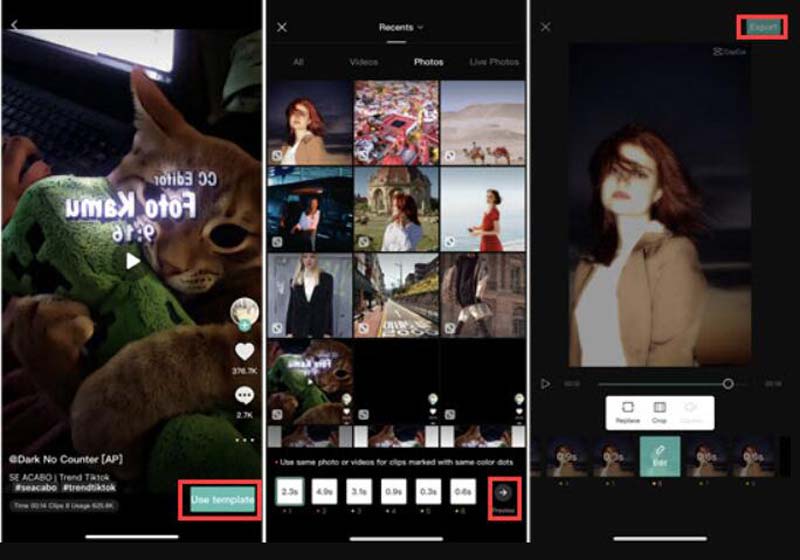
Dio 3: CapCut alternativa za korištenje više predložaka Uređivanje videa
Pretpostavimo da tražite drugi alat za uređivanje videozapisa koji ima više predložaka. Možeš koristiti AnyRec Video Converter. Ovaj softver ima mnogo video predložaka i efekata koje možete primijeniti na svoj video. A teme predložaka imaju rođendane, praznike, putovanja i tako dalje koje bi mogle izraziti vaše raspoloženje. Dobra vam je pomoć pri snimanju TikTok videa s vrućim trendi ili vlogmas ideje. Možete ih koristiti za izradu raznih tematskih videa. Osim toga, ovaj softver također može uvoziti video predloške na mreži kako bi vaš video bio profesionalniji.

Osigurajte više predložaka i efekata za videozapise.
Imajte više alata za uređivanje za izradu videozapisa.
Izlaz raznih video formata nakon dodavanja predložaka.
Podijelite svoje videozapise s predlošcima izravno na društvenim medijima.
100% Sigurno
100% Sigurno
Korak 1.Možete vidjeti gumb "MV" kada pokrenete softver AnyRec. Pritisnite ga da biste odabrali predloške.
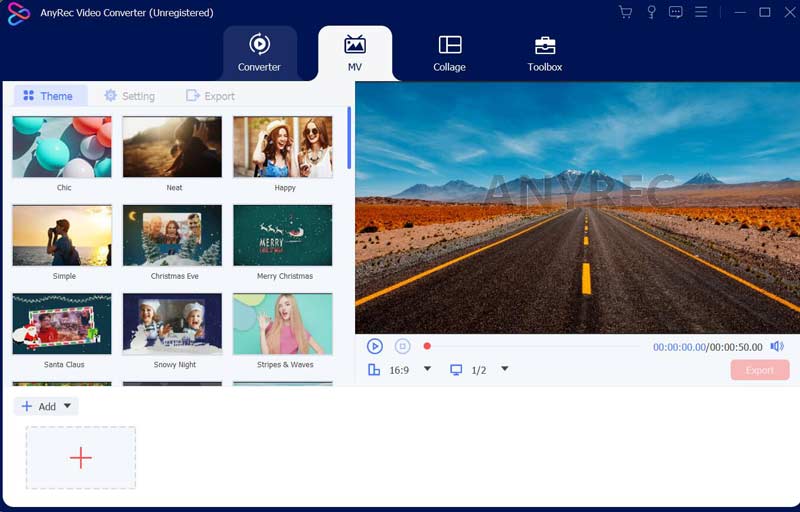
Korak 2.Postoje mnoge teme i predlošci koje možete primijeniti. A možete dodati više videozapisa da biste ih spojili na dnu.
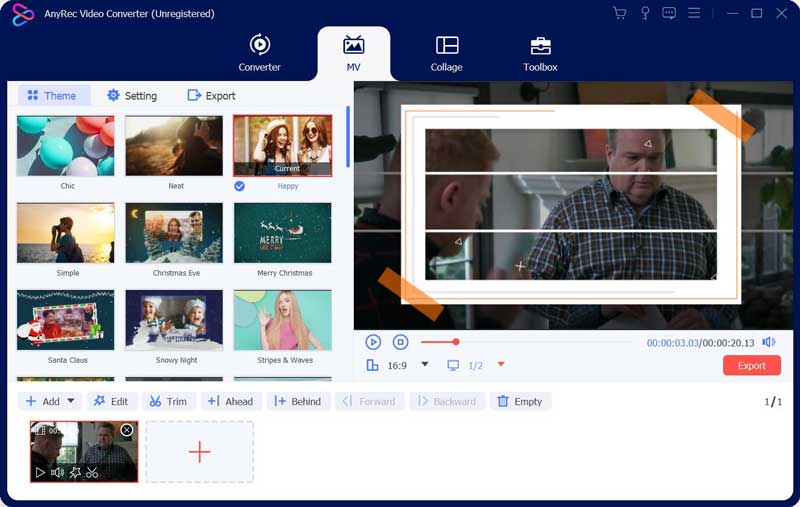
3. korakNakon što primijenite predloške, možete odabrati odredište i kliknuti gumb "Izvezi" na desnom zaslonu.
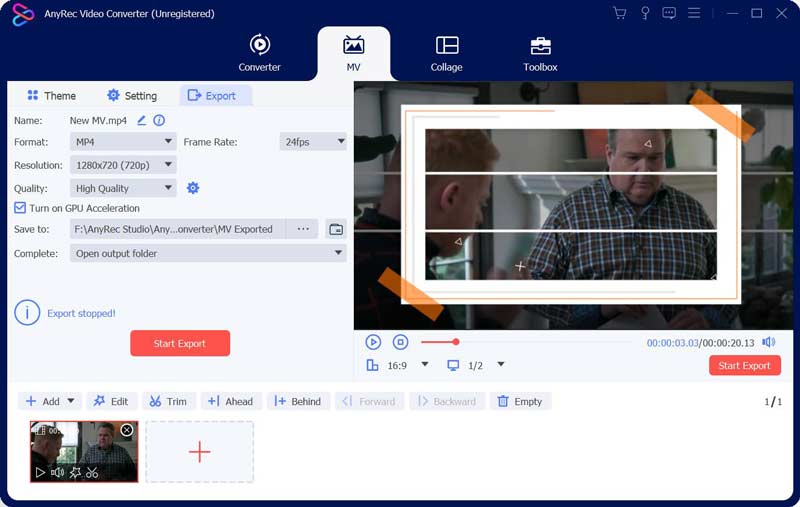
Dio 4: Često postavljana pitanja o CapCut predlošcima
-
Mogu li izraditi svoje CapCut predloške?
Da. Svoje CapCut predloške možete izraditi tako da dizajnirate video i foto projekte i spremite ih kao predloške unutar aplikacije.
-
Mogu li prilagoditi CapCut predloške?
Da. Predloške CapCut možete prilagoditi zamjenom sadržaja rezerviranog mjesta svojim fotografijama i videozapisima, promjenom teksta i podešavanjem efekata i prijelaza.
-
Koliko je CapCut šablona dostupno?
CapCut predlošci neprestano se dodaju i ažuriraju, tako da ne postoji određeni broj dostupnih predložaka. Međutim, mnogi predlošci dostupni su u različitim stilovima i temama.
Zaključak
Slijedeći savjete i trikove navedene u ovom članku, možete dobiti više CapCut predložaka i koristiti ih za stvaranje zanimljivih i jedinstvenih videozapisa koji će privući pozornost vaše publike, kao što su preklapajući ili usporedni videozapisi. Stoga samo naprijed i eksperimentirajte s različitim predlošcima i značajkama i pogledajte kamo će vas odvesti vaša kreativnost. Ali ako želite alat za uređivanje videa s više predložaka na Windows ili Macu, možete koristiti AnyRec Video Converter.
100% Sigurno
100% Sigurno
